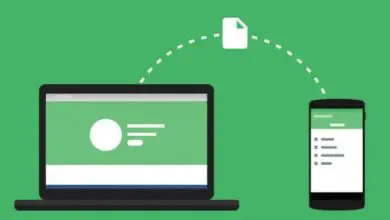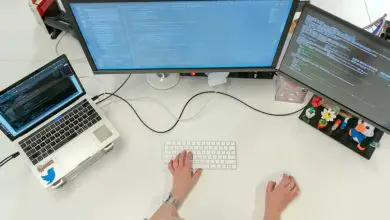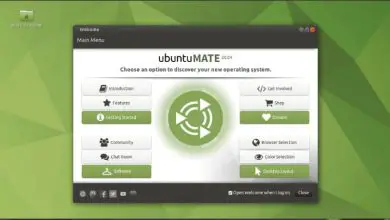Come eliminare una partizione dal mio disco rigido in Windows 10 – Passo dopo passo
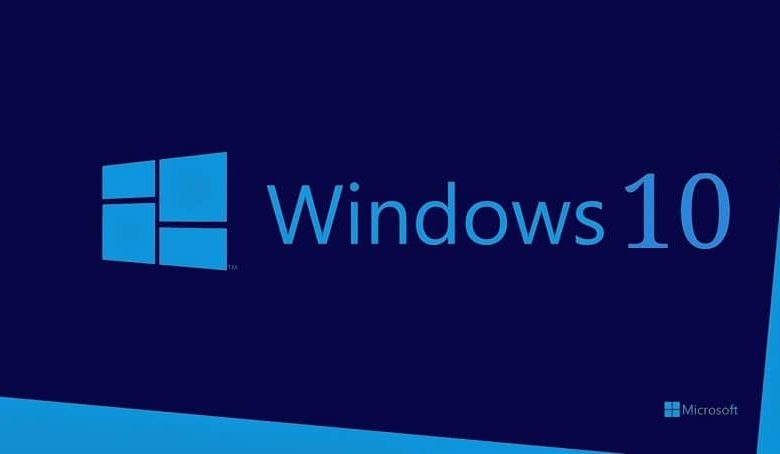
La creazione di una partizione sul disco rigido è estremamente utile. Questo è più che altro per i dubbi che il sistema operativo sia corrotto o semplicemente vogliamo formattare per qualche motivo speciale. Anche se puoi anche creare una partizione del disco rigido senza formattare il tuo PC con alcuni programmi.
Se abbiamo determinati dati in una partizione del disco e il sistema operativo in un’altra partizione, durante la formattazione non dobbiamo creare urgentemente un backup poiché i dati importanti possono essere salvati nella nuova partizione.
L’unico problema è che se il disco si guasta non importa dove si trovano i dati importanti, tutte le partizioni saranno inaccessibili, a seconda del guasto del disco.
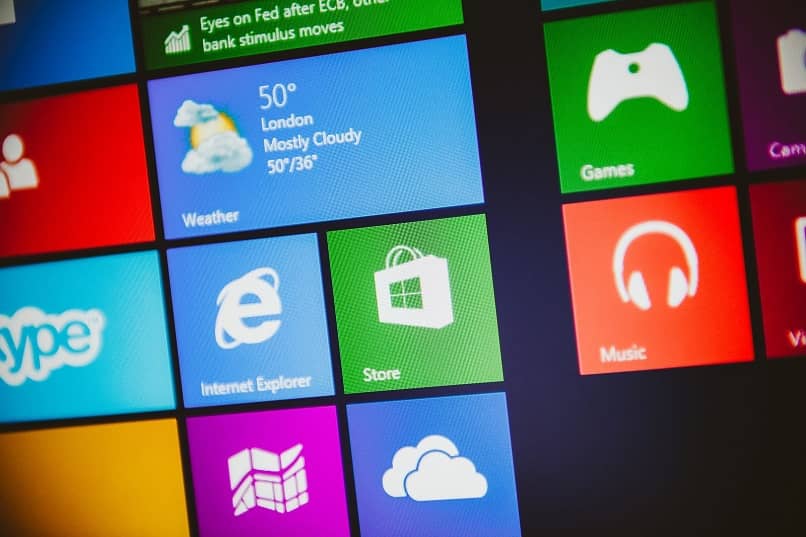
Tuttavia, partizionare il disco rigido è un’ottima idea. Anche se non vuoi più farlo in questo modo, ti mostreremo un tutorial passo passo in modo che tu possa imparare rapidamente come eliminare una partizione dal mio disco rigido in Windows 10.
Come cancellare una partizione dal mio disco rigido in Windows 10
- La prima cosa che faremo è premere il tasto » Windows » per aprire il menu di scelta rapida.
- Ora dobbiamo scrivere » Esegui » e premere » Invio «.
- Successivamente, digiterai » diskmgmt.msc » per aprire Gestione disco.
- Dopodiché dovrai fare clic con il pulsante destro del mouse sulla partizione che desideri eliminare, dopodiché dovrai scegliere » Elimina volume «.
- Ora devi fare clic su » Sì » per eliminare la partizione. Successivamente, detto spazio sarà classificato come spazio non assegnato.
Dopo aver eliminato una partizione, probabilmente dovrai ridimensionare le partizioni rimanenti, unire, ridurre, estendere, ecc. Per questo utilizzeremo uno strumento molto utile chiamato EaseUS Partition Master.
Di cosa tratta questa app? Viene utilizzato per gestire i dischi e ha un gran numero di funzioni. Con l’app puoi anche eliminare le partizioni, ma non si ferma qui solo perché ci permetterà di ridimensionare, nascondere, mostrare, creare e unire le partizioni.
Elimina il disco rigido della partizione Windows 10
E poiché stiamo parlando di questo potente strumento, vedremo un po’ più sotto come eliminare o cancellare una partizione dal mio disco rigido con Windows 10. Esattamente con l’applicazione EaseUS Partition Master questo è troppo facile.
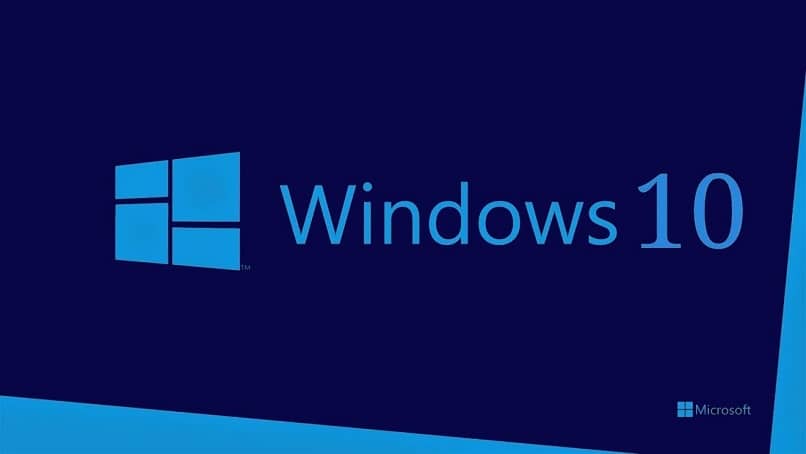
- Dopo aver scaricato e attivato EaseUS Partition Master dal suo sito Web ufficiale, ciò che dobbiamo fare è avviare il programma dall’icona del desktop o dall’inizio premendo il tasto » Windows » sulla tastiera.
- Quando hai l’app aperta, dovrai fare clic con il pulsante destro del mouse sulla partizione da cui desideri eliminare i dati e scegliere » Elimina dati «.
- Appare una finestra che ci chiederà da quando vogliamo eliminare i dati.
- Ora dovrai fare clic sul pulsante che dice » Esegui 1 operazione » e che si trova nell’angolo in alto a destra dello schermo. Per poi premere » OK » per eliminare i dati dalla partizione in questione.
Tuttavia, se non desideri eliminare una partizione sul disco rigido per non perdere tali informazioni, ti consigliamo di imparare come estendere il volume di una partizione del disco rigido. In questo modo puoi ottenere più spazio senza dover cancellare un’intera partizione.
Spero che questa guida passo passo per imparare a cancellare una partizione dal mio disco rigido in Windows ti sia stata molto utile. Ricorda che se hai ancora qualche tipo di dubbio su questo argomento, puoi lasciarlo nel box dei commenti che troverai un po’ più sotto e saremo felici di risponderti.